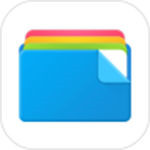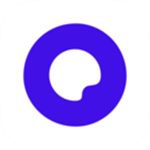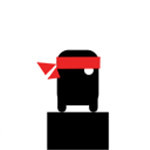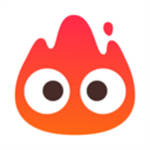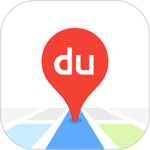wps文档怎么图片转文字?wps是一款非常受欢迎的办公软件,软件提供的功能可以满足大家办公的需求,而且都是免费去使用的,用户通过手机就能在线编辑文档,很多的工具和模板都能去使用,让你在短时间就能轻松的完成,能够享受到很多的便利,出门的时候也不需要带着电脑处理文件,每次编辑的过程会自动保存保存的,这样就不会出现丢失的情况,大家可以非常放心的去使用。近期很多的小伙伴不清楚怎么图片转文字,那么今天小编就为大家带来具体教程,希望可以帮助到大家。
wps文档怎么图片转文字

第一步:点击打开电脑版WPS文档;
第二步:在“插入”选项卡中点击“图片”按钮后可以根据自己的实际需要插入图片;
第三步:也可以在“插入”选项卡中点击“在线脑图”后导入自己的思维导图,或者下载系统提供的思维导图,也是图片格式的;
第四步:接着点击选中图片,在上方点击自动出现的“图片工具”;
第五步:然后点击“图片转文字”,并在打开的窗口中设置输出方式,转换类型后,点击“开始转换”按钮就可以了。
以上就是wps文档图片转文字教程分享,想要了解更多可以关注本站!